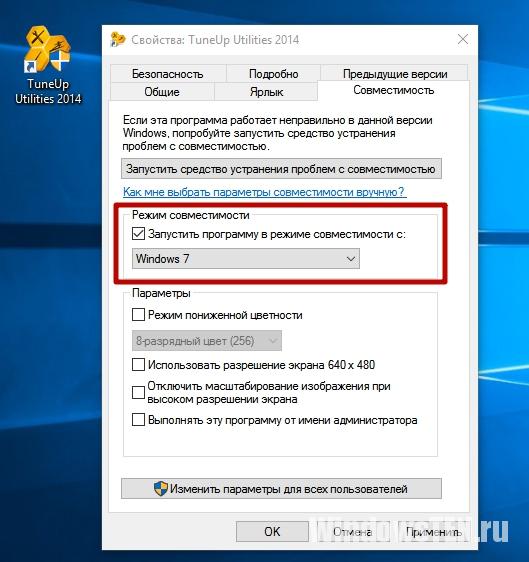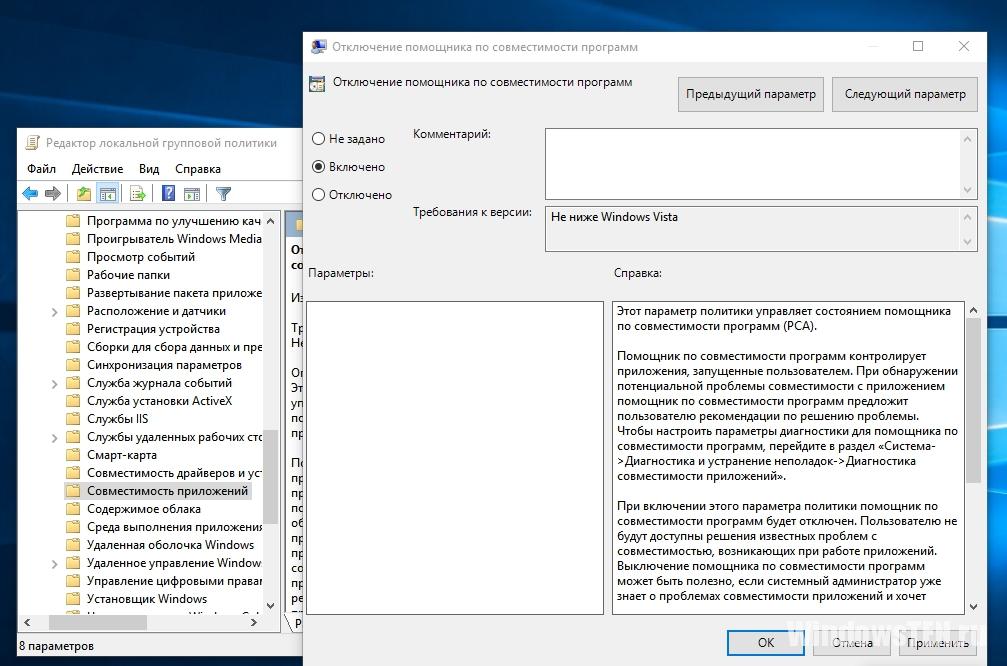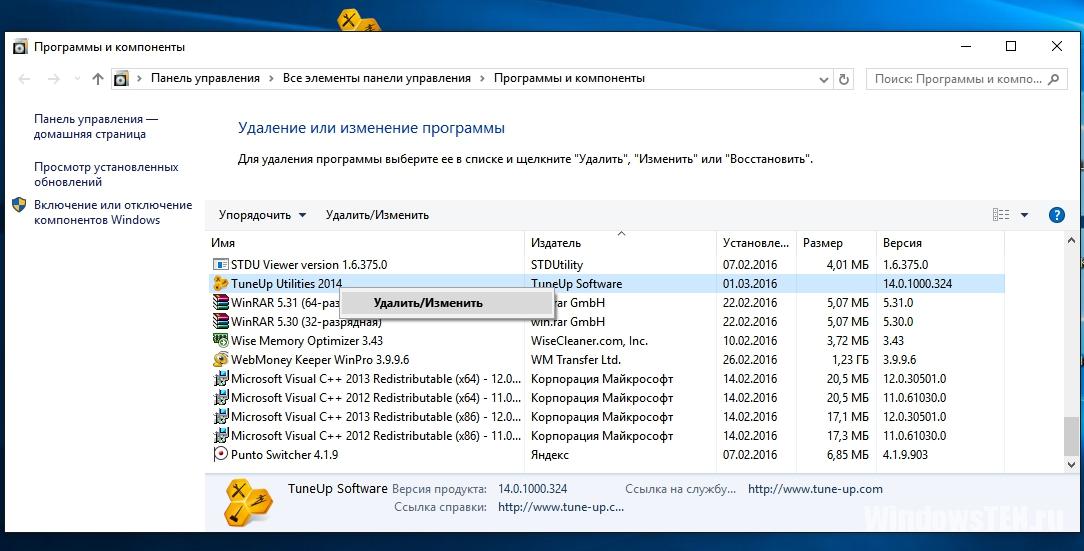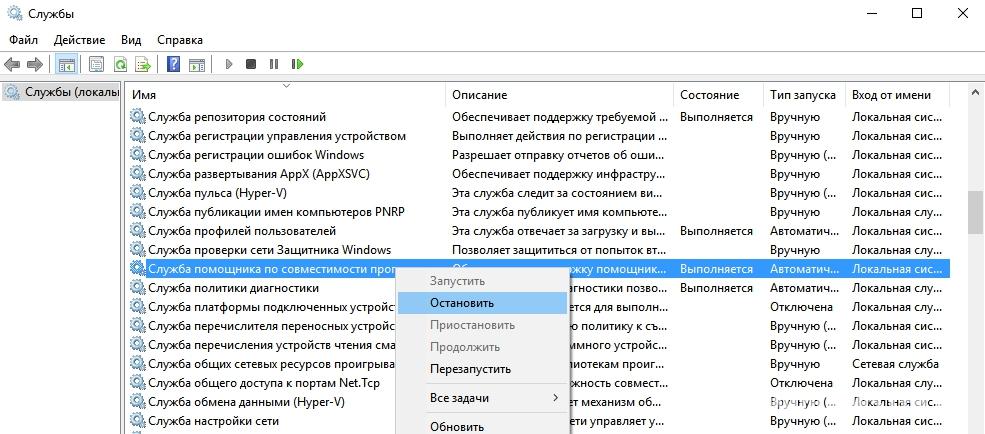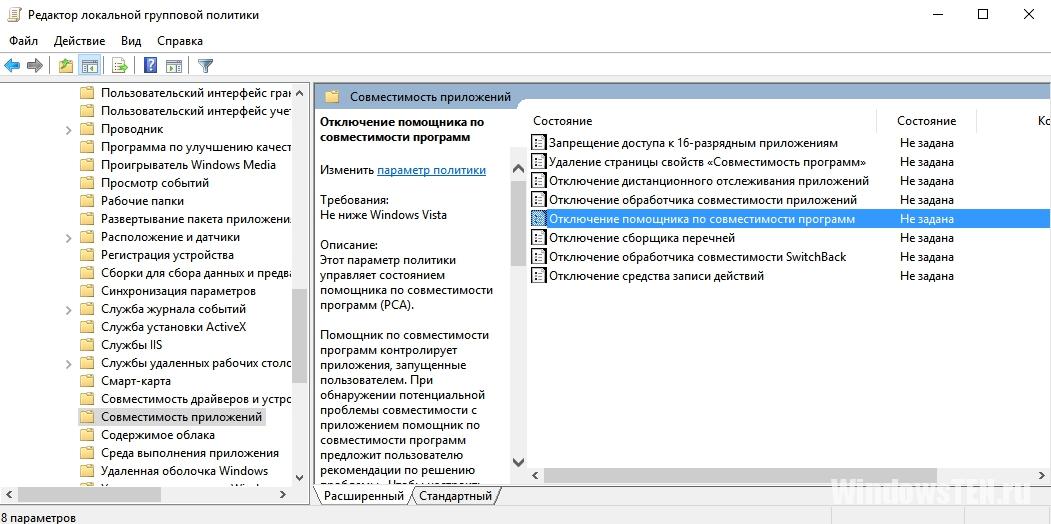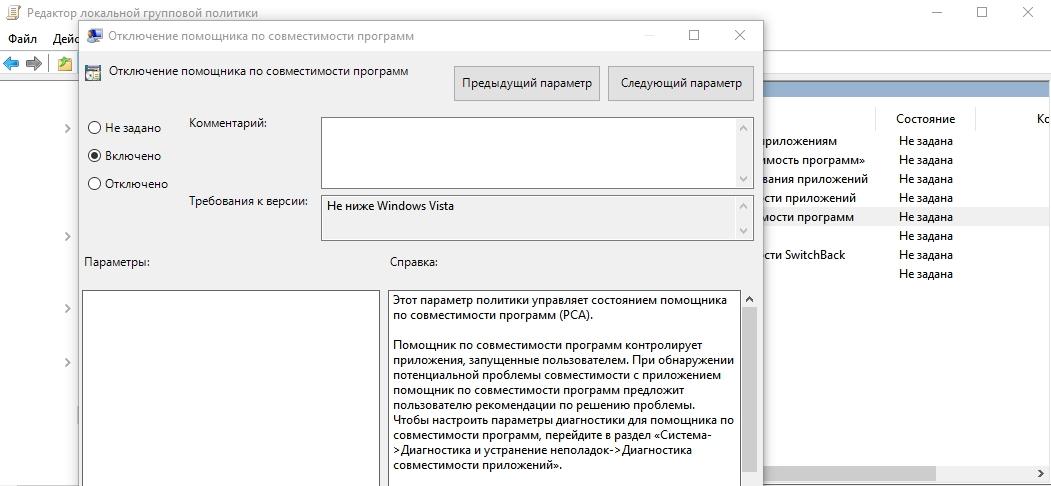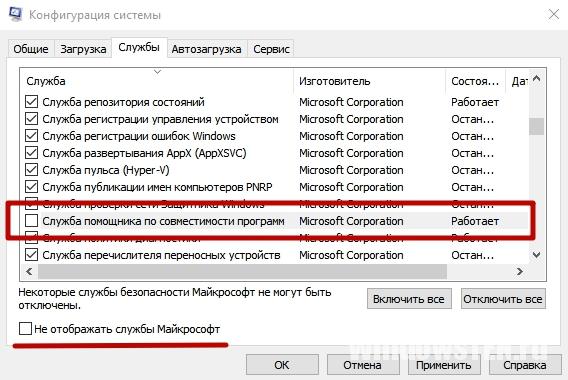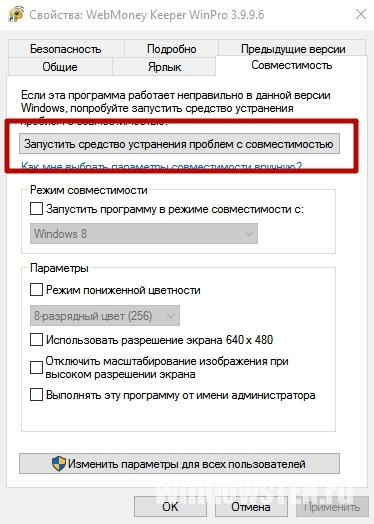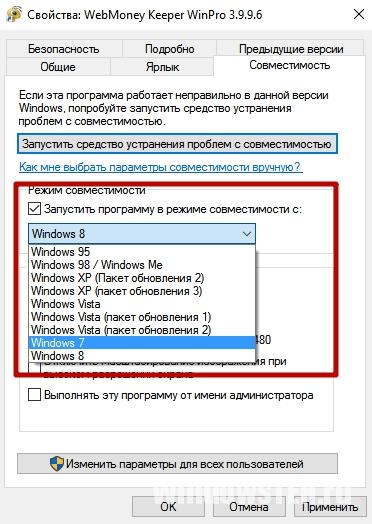OneСlick что это за программа и как её удалить (Решено)
Доброго времени суток, дорогие читатели неОшибка.Ру!
Мы уже неоднократно говорили о том, что многие программы устанавливаются самопроизвольно, без ведома пользователя.
Или же они устанавливаются совместно с другой программой, которую устанавливает пользователь.
«Снимите галочки при установке — и ничего не установится» — можно часто услышать в ответ.
Да, можно и снять галочки. Но производитель ПО, мог бы сделать так, что бы галочки по умолчанию не стояли, а пользователь сам по надобности установил дополнительное ПО.
Но производители так не делают, и поэтому на компьютер неопытного, или торопящегося пользователя попадает «левый» софт.
В последнее время участились случаи установки панели поиска OneClick.
OneСlick что это за программа?
Программа выглядит легальной и даже интересной, но из 10 опрошенных нами пользователей, ни один не смог сказать, как она попала на его компьютер.
Из себя программа представляет белое поле, так называемую строку поиска, поселившуюся на Панели задач Windows. Если в нее что нибудь начать вводить, то она будет выдавать поисковые подсказки. Если нажать после ввода — откроется Ваш браузер установленный по умолчанию и будет произведен поиск.

А еще, в ней есть табы, в которых прописаны несколько сайтов (видимо с рекламной целью) и в которые можно добавить свои сайты.

А еще, она добавила несколько ярлыков, которые ведут на сайты игр, но через сайт OneClick, т.е. являются партнерскими.
А еще, у программы есть свой собственный сайт.
Нужно ли удалять OneClick?
Для того, чтобы понять — стоит ли удалять панель OneClick или нет, давайте сразу разберемся с ее «предназначением».
Мы не нашли ничего «криминального» в этой программе. Вряд ли ее можно охарактеризовать как вредоносное ПО. Хотя, можно предположить, что она собирает некоторые сведения. Как минимум это наши с Вами поисковые запросы.
Также, она по видимому «зарабатывает» деньги тем, что через партнерские ссылки, отправляет пользователей на сайты разработчиков игр. В этом тоже ничего такого нет. Многие популярные программы содержат такой функционал.
Касательно ресурсов компьютера, панель практически их не отнимает. Если не считать пары-тройки мегабайт оперативной памяти.

Еще панель не очень любит удаляться с компьютера. Об этом свидетельствует отсутствие в меню «Пуск» группы OneClick, и соответственно нет деинсталятора.
Многие пользователи, понятия не имеют, что программу можно удалить из «Панели управления». Они нажимают и ищут группу с названием программы и текст «Удалить программу «123» с компьютера». Но программы там нет. Поэтому, просматривается некое сходство с браузером от Майл.Ру — Амиго, в котором одно время вообще не было деинсталятора, и привычными способами удалить браузер Амиго не представлялось возможным. Но стоит заметить, что деинсталятор у панели все таки есть, но об этом позже.
Еще одна отсылка к корпорации — панель OneClick использует поиск от mail.ru, и сменить его на другую поисковую систему не представляется возможным. Нет простейших настроек.
Так что, для себя мы сделали вывод — нам программа бесполезна, поэтому, удаляем панель OneClick.
Как удалить панель OneClick с «концами».
Удалить панель не проблема. Проблема — это не наступить на те же грабли. Это уже полностью зависит от пользователя.
Как было сказано выше — панель не имеет группу в меню «Пуск» и запустить деинсталятор оттуда, не представляется возможным.
В первой версии этой заметки, мы рекомендовали удалять OneClick через «Панель управления», но во время написания заметки, один из пользователей написал письмо, где рассказал, что не обнаружил в «Программы и компоненты» деинсталятора. Тогда мы переписали уже почти готовый текст, и выбрали универсальный способ.
Перво-наперво, отключаем OneClick. Для этого щелкаем по панели задач правой кнопкой мыши, наводим мышь на пункт «Панели», и в выпавшем меню снимаем галочку с OneClick.

Далее, нужно проверить не остался ли открытым какой либо процесс панели. Всего их два, но может быть и другое количество.
Нажмите сочетание клавиш + + , запустив тем самым «Диспетчер задач».
Если процесс присутствует, нужно щелкнуть его правой кнопкой мыши по названию, и выбрать пункт «Снять задачу».

Так же нужно поступить и с другими процессами OneClick которые Вы найдете в «Диспетчере задач».
Затем, откройте «Компьютер» (Мой компьютер), и пройдите по следующему пути:
C:\Пользователи(Users)\ВАШЕ ИМЯ\
На большинстве компьютеров, по умолчанию, отключено отображение скрытых файлов и папок, поэтому, после того, как Вы оказались в папке Вашего пользователя, щелкните на адресную строку «Проводника» Windows и допишите:
AppData\Local\Oneclick\
и нажмите . Таким образом Вы попадете в папку, которая скрыта и помечена как «системная».

Запустите файл unins000.exe (тот самый деинсталятор о котором говорилось выше) и проделайте все стандартные действия (OK-Далее-Готово). После этого папка OneClick окажется пустой.
Поднимитесь на уровень выше, и удалите папку OneClick.

После этого, можно закрыть «Проводник».
Осталось только проверить наличие панели OneClick в автозагрузке.
Для этого можно воспользоваться программой CCleaner.

Также, в Windows 10, 8.1, можно это сделать в Диспетчере задач, открыв его комбинацией + + и переключиться на вкладку «Автозагрузка», ну а там, по уже пройденному принципу.

Пользователи Windows 7 могут удалить программу OneClick из автозагрузки с помощью утилиты msconfig, — также во вкладке «Автозагрузка».
Для запуска msconfig нужно нажать сочетание клавиш + и в открывшемся окошке ввести:
msconfig
В открывшемся окне перейти на вкладку «Автозагрузка» и снять галочку с OneClick (скриншот будет позже).
Теперь вы знаете что за программа OneClick, и как удалить панель поиска OneClick.
Что такое процесс OneClickStarter и можно ли его отключить?
Если вы установили на компьютер Windows 10, со временем может начать появляться окно предупреждения OneClickStarter. В нем сообщается о сбоях в работоспособности системы, если какая-то утилита запущена в режиме совместимости. Поэтому прочитайте в этой статье что такое OneClickStarter Windows 10, как отключить его самостоятельно.
Почему OneClickStarter загружает процессор?
В основном сообщение процесса OneClickStarter о нарушении стабильности работы ОС появляется на компьютерах пользователей, у которых установлена утилита TuneUp Utilities 2014 года или других сборок. Она автоматически запускается при старте системы. Из-за того, что приложение пока не оптимизировано под Windows 10, оно постоянно работает в режиме совместимости. Поэтому OneClickStarter загружает процессор и другие ресурсы компьютера.
Отключение
Если вы не используете TuneUp Utilities, и не хотите удалять его с компьютера, используйте один из способов для отключения совместимости в Windows 10.
Временное
Для снижения загрузки процессора утилитой TuneUp Utilities отключите режим совместимости в ОС.
В службах
В свойствах ярлыка приложения
- ПКМ по ярлыку запуска TuneUp Utilities → свойства → вкладка «Совместимость».
- Снимите галочку с пункта «Запустить программу в режиме совместимости с:» в блоке «Режим совместимости».
В редакторе локальных групповых политик
- Нажмите Win+R и введите команду: gpedit.msc.
- Конфигурация компьютера → Административные шаблоны → Компоненты Windows → Совместимость приложений.
- ПКМ по пункту «Отключение помощника по совместимости программ» → Изменить → установите переключатель в положение «Включено» → сохраните изменения.
Постоянное
Самый эффективный способ, который поможет избавиться от загруженности процессора, приложением OneClickStarter – удалить утилиту TuneUp Utilities и все ее компоненты. Узнать, как это сделать, можно в статье «Как быстро удалить ненужную программу в Windows 10?».
ПКМ на меню Пуск → Программы и компоненты → ПКМ на TuneUp Utilities → удалить/изменить → следуйте инструкциям.
Как использовать или отключить режим совместимости в Windows 10?
Как только пользователь запускает программу, ОС автоматически включает помощник совместимости. Он предназначен для улучшения работоспособности системы, но на устройствах с минимальными техническими параметрами еще одна запущенная утилита станет причиной сбоя или медленной работы (как увеличить быстродействие ПК описано в статье «Определяем и увеличиваем производительность компьютера Windows 10»). Поэтому, если вы желаете ускорить работу компьютера, прочитайте, как отключить режим совместимости в Windows 10.
Отключение
Помощник совместимости Windows предназначен для отслеживания:
- установленных на компьютер программ (прочитайте, как удалить программу с ПК в статье «Как быстро удалить ненужную программу в Windows 10?»);
- сбоев, происходивших ранее при работе приложений;
- способов решения возникающих проблем совместимости.
Также он предназначен для запуска приложений, написанных для ранних версий ОС. Но если вы не хотите, чтобы на ПК постоянно появлялись сообщения с предложением установить приложение с рекомендуемыми параметрами, отключите эту функцию.
С помощью Служб
- Нажмите Win+R и ведите команду: services.msc.
- В окне «Службы» отыщите «Служба помощника по совместимости программ» → ПКМ → Остановить.
В групповой политике
- Нажмите Win+R и введите команду: gpedit.msc.
- Конфигурация компьютера → Административные шаблоны → Компоненты Windows — Совместимость приложений.
- В правой части окна найдите «Отключение помощника по совместимости программ» → ПКМ → Изменить → Включено → подтвердите изменения → перезагрузите ПК.
В Конфигурации ОС
- Нажмите Win+R и введите команду: msconfig.
- Вкладка «Службы» → убрать галочку с пункта «Не отображать службы Майкрософт» → найдите «Служба помощника по совместимости программ» → снимите галочку → подтвердите изменения → перезагрузите ПК.
Запуск приложений в режиме совместимости вручную
Если приложение не запускается на Windows 10 или работает не так, как это было в ранних версиях ОС, запустите его в режиме совместимости (также прочитайте «Как можно запустить старые игры и приложения на Windows 10?»).
ПКМ по ярлыку для запуска → свойства → вкладка «Совместимость».
Здесь доступны три варианта:
- нажмите кнопку «Запустить средство устранения проблем с совместимостью» — система в автоматическом режиме попробует решить проблемы;
- в блоке «Режим совместимости» установите галочку на пункте «Запустить программу в режиме совместимости с» и выберите из раскрывающегося списка ту ОС, в которой приложение стабильно работало;
- в блоке «Параметры» укажите те значения, с которыми будет запускаться программа в режиме совместимости – сохраните изменения.
На видео процесс ручного запуска описан более наглядно.

Автоматическое определение параметров
- Для запуска автоматической настройки можно также нажать ПКМ на ярлыке для запуска программы – Исправление проблем с совместимостью.
- После диагностики появится окна с двумя вариантами устранения проблем:
- использовать рекомендованные параметры;
- диагностика программы.
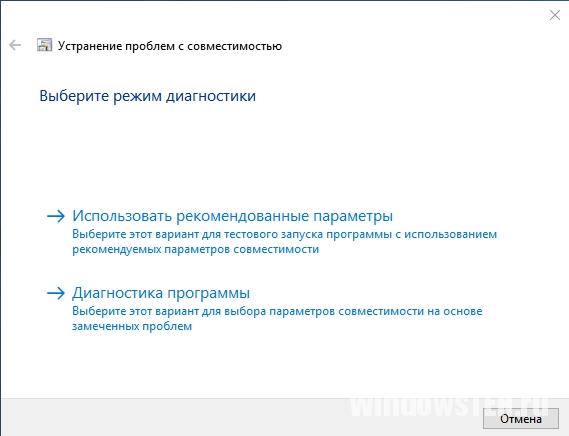
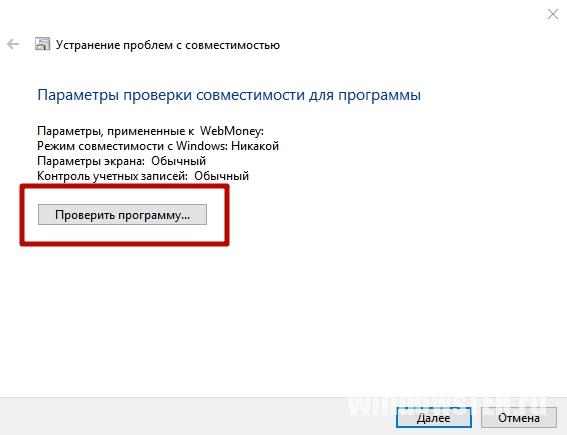

Вывод
Если программа перестала работать в Windows 10, используйте для ее запуска помощник совместимости. При необходимости, его можно отключить. Но делать это, если он не мешает работе компьютера, не рекомендуется.